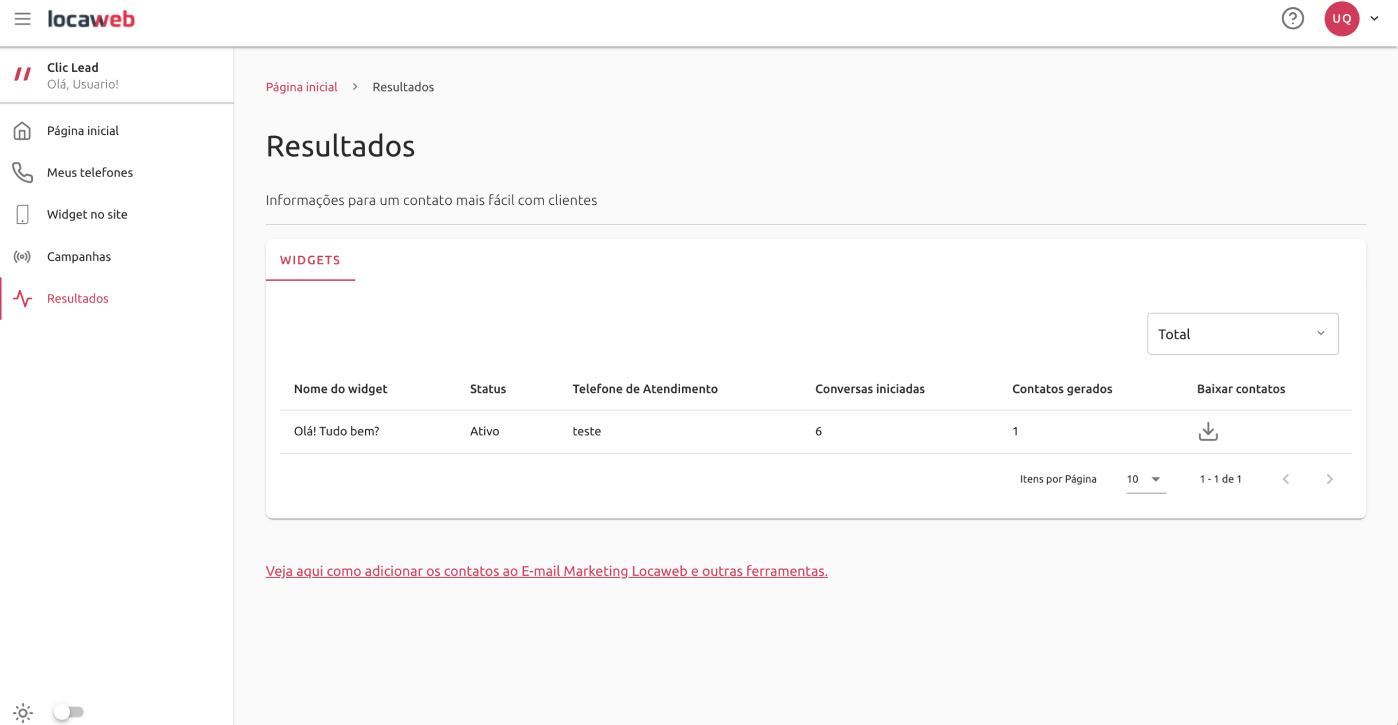Aqui você irá conhecer as principais funcionalidades e como obter o melhor resultado através do Clic Lead.
1º Passo: Painel do produto
- Após acessar a Central do Cliente com seu login e senha, vá até a seção Meus produtos e clique no Clic Lead.
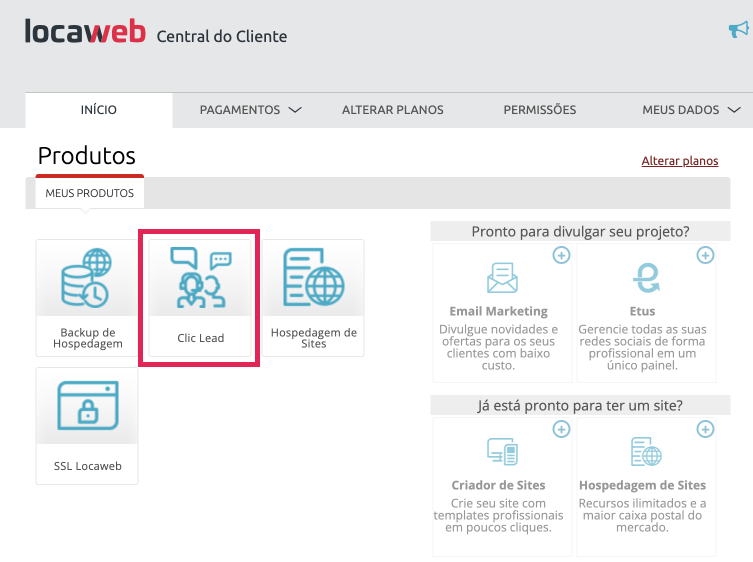
- Aqui você está visualizando a Página inicial, com o menu principal na lateral esquerda e o resumo do produto ao centro da tela.
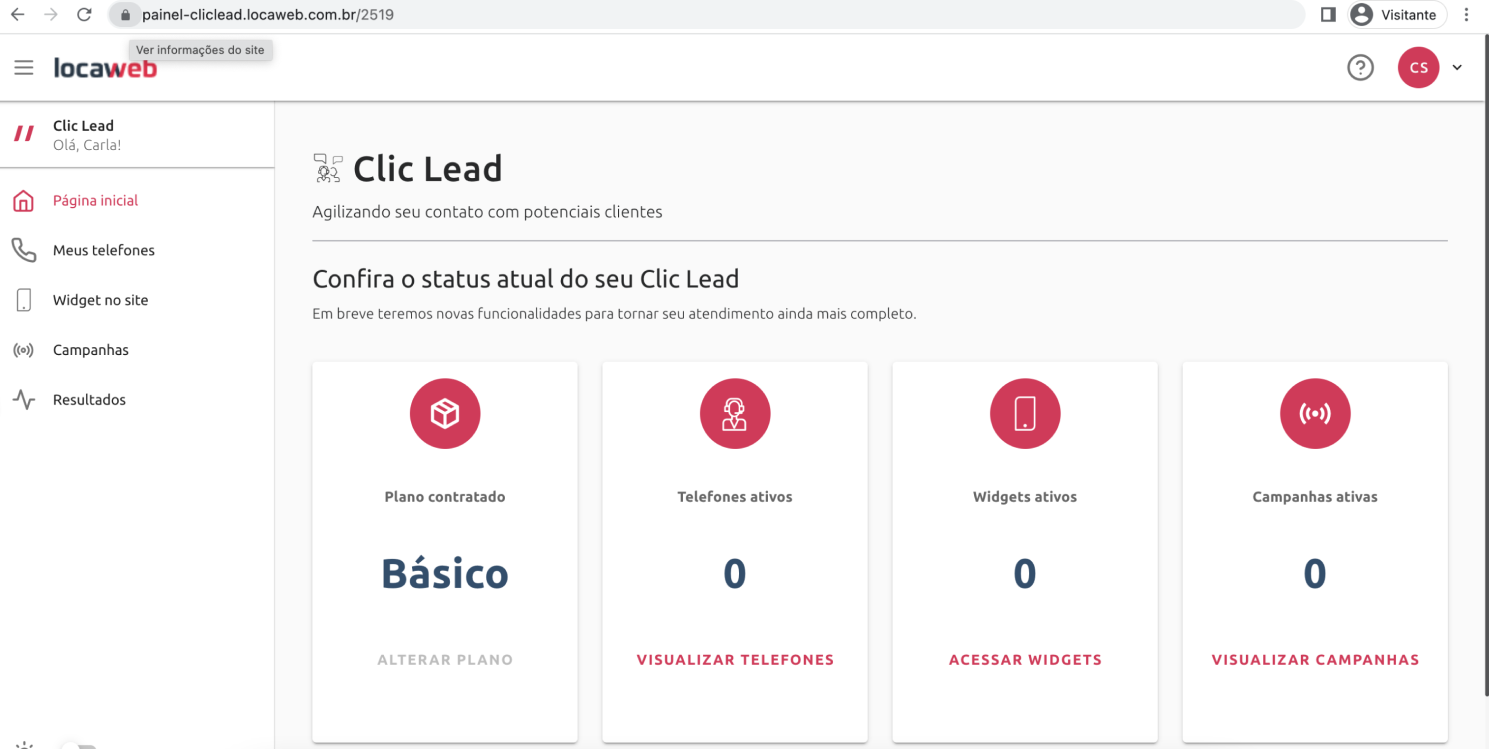
2º Passo: Meus telefones
- Para iniciar as configurações da ferramenta, cadastre a pessoa que será responsável pelo atendimento por WhatsApp, para que ela receba os contatos de clientes.
- Na aba Meus telefones, você poderá administrar o seu atendimento.
- Para adicionar um telefone, insira um nome e o número de WhatsApp com DDD que receberá o contato de clientes.
- Ao finalizar clique em Salvar.
3º Passo: Widget no site
- Agora que finalizamos a etapa de configuração dos telefones, clique na aba Widget no site.
- Widget é um componente que pode ser utilizado em computadores, celulares, tablets e outros aparelhos para simplificar o acesso a um outro programa, aplicativo ou sistema.
- No caso do Clic Lead, o widget aparece inicialmente como um botão do WhatsApp . Após ser clicado, é exibida uma janela no seu site através da qual clientes poderão iniciar uma conversa pelo WhatsApp.
- Além de uma amostra da aparência do seu widget, à medida que alterações são realizadas, é possível acompanhá-las em “Visualização do widget”.
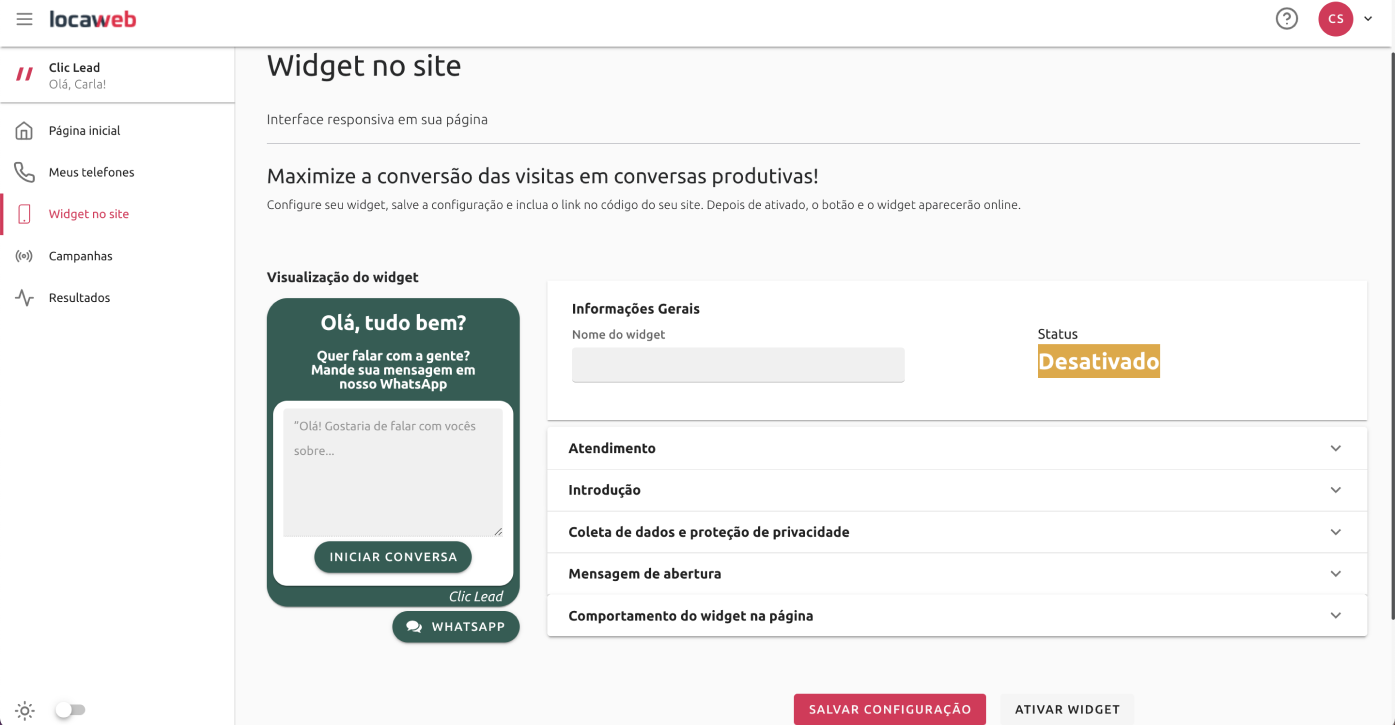
- Consulte o artigo para conhecer mais sobre as configurações na aba Widget no site: Configurando o widget.
4º Passo: Campanhas
- Na aba Campanhas, você poderá criar o link personalizado e QR Code possibilitando você estar sempre a um clique ou escaneamento de seus clientes!
- O link personalizado (exemplo: whatsgo.co/Locaweb), pode ser adicionado em biografias do Facebook e Instagram, propagandas em redes sociais, e-mail marketing, site, artigos, publicações e outros meios digitais tornando o link mais atrativo quando compartilhado.
- Já o QR Code, permitirá atrair e facilitar o contato de clientes por meio de panfletos, etiquetas, cartões de visita, papéis impressos e outros meios que sejam possíveis utilizar uma imagem.
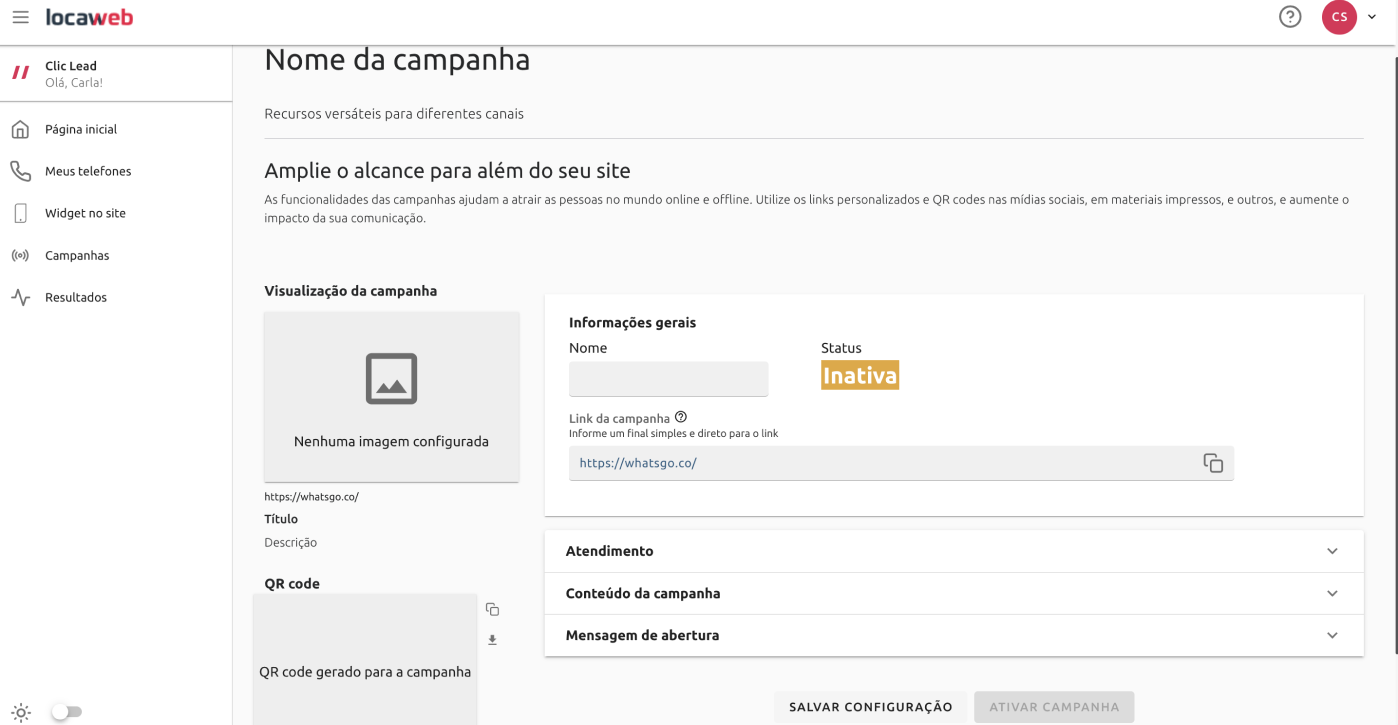
- Consulte o artigo para conhecer mais sobre as configurações na aba Widget no site: Como configurar uma campanha.
5º Passo: Resultados
- Na aba Resultados, é possível acompanhar os indicadores de conversas iniciadas, contatos gerados e ter acesso aos dados de clientes que tenha aceitado compartilhar seus dados de acordo com a política de privacidade e regras da LGPD.
- Dessa forma, você pode exportar a planilha e aplicá-las a suas estratégias para potencializar seu negócio.